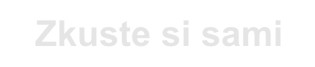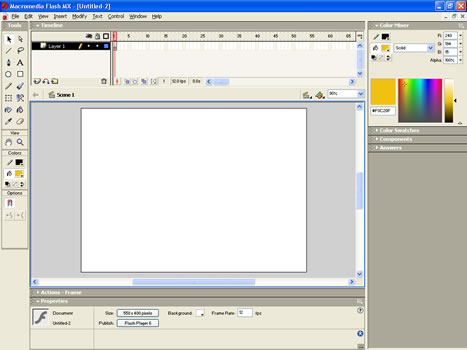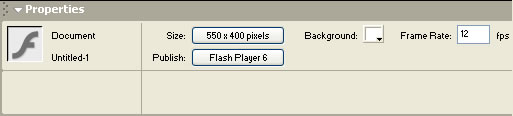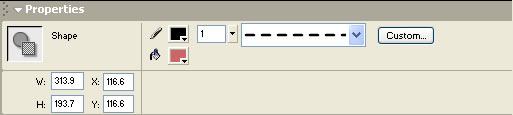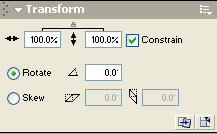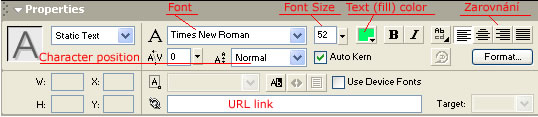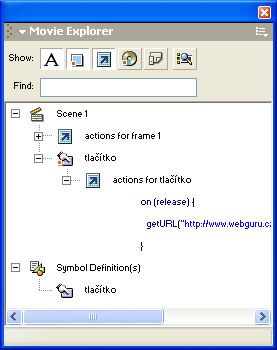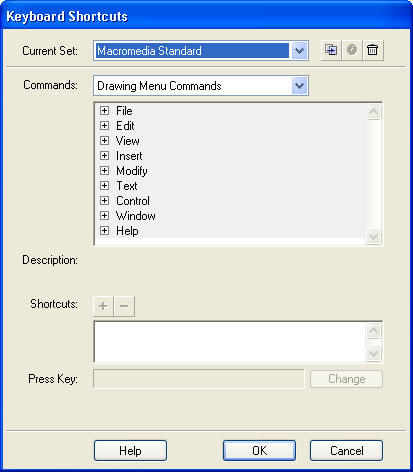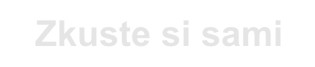Kurz Flash (1.)
Co je nového ve Flash MX
Celý program Macromedia Flash MX je přizpůsoben pro dva druhy uživatelů. Jedná se o designery a vývojáře (Developers). Programové prostředí designera je postaveno na přehlednosti a uspořádanosti všech panelů, které jsou ihned po ruce. Prostředí vývojáře je zaměřeno především na ActionScript (skriptovací jazyk Flashe).
Novinky pro designery:
- Možnost importu mnoha typů souborů, obrázků a videí včetně nastavení jejich kvality, velikosti a mnoha dalších vymožeností.
- Tzv. Layer Folder - složka, která nyní umožní přehledné uspořádání časových os (Timeline).
- Nové možnosti při úpravě barev objektů.
- A mnoho dalšího...
Novinky pro vývojáře
- Zabudovaná reference jazyka ActionSript.
- Novinky v jazyce ActionScript.
- Nový debugger.
- Možnost použití (vložení) již vytvořených komponent, které přinejmenším zefektivní Vaši práci.
- Možnost importu JPEG a MP3 souborů za použití ActionSkriptu.
- A mnoho dalšího...
Instalace programu Macromedia Flash MX
Naše putování za objevováním Flashe začneme instalací programu Macromedia Flash MX. Hlavním požadavkem je mít stažený (koupený) program Macromedia Flash MX. Tento program si můžete stáhnout na adrese http://www.macromedia.com, (přibližná velikost je 46 MB). Ke stažení doplňků k programům od společnosti Macromedia můžete navštívit České stránky http://www.macromedia.cz. Po úspěšném stažení a nainstalování Vás program přivítá vzhledem, který se moc neliší od tohoto níže zobrazeného.
Pokud jste již někdy pracovali s jinými programy od společnosti Macromedia (Fireworks MX, Dreamweaver MX, atd.) povšimnete si podobného vzhledu, který je tvořen novými panely. Tyto panely jsou novinkou série MX produktů společnosti Macromedia. Nyní si vyjmenujeme jednotlivé panely a vysvětlíme si jejich funkci. Jak již bylo řečeno dříve, programové prostředí si můžete přizpůsobit na již předefinované. Můžete tak učinit v menu Window (ALT + W) -> Panel Sets. Na výběr máte mezi Developer (vývojář) a Designer, to vše v různých rozlišeních.
Panel Tools
 |
Panel Tools obsahuje nástroje na vytváření
obdélníků, kruhů, čtverců a téměř všech objektů (písmena v závorkách označují klávesovou zkratku). Skládá se z :
- Arrow Tool (V). Tento nástroj slouží k posunování s objekty, k editaci již vytvořených objektů a k jejich přemísťování.
- Subselect Tool (A). Tento nástroj slouží především k editaci již vytvořených čar, objektů a křivek.
- Line Tool (N). Nástroj slouží k vytváření čar. Při podržení klávesnice SHIFT můžete vytvářet přesné (rovné) čáry.
- Lasso Tool (L). Nástroj Lasso Tool slouží k přesnějšímu výběru objektů i jejich částí.
- Pen Tool (P). Tento nástroj slouží k vytváření objektů pomocí klíčových bodů. Vždy si určíte několik bodů, které potom spojíte se začátkem a vznikne Vámi požadovaný objekt.
- Text Tool (T). Nástroj slouží ke vkládání textů a jejich editaci.
- Oval Tool (O). Tento nástroj je určen k vytváření kruhů a oválů.
- Rentangle Tool (R). Nástroj slouží ke kreslení čtverců a obdélníků zvolené barvy a výplně (změnu barev můžete upravit v liště Colors). Ve spodní části panelu (Options) máte možnost změnit zaoblení hran.
- Pencil Tool (Y). Nástroj je určen ke kreslení čar od ruky. Ve spodním menu (Options) si můžete změnit druh kreslení - Straighten (ostré zarovnání), Smooth (oblé zarovnání), Ink (neupravuje nic).
- Brush Tool (B). Nástroj je určen ke kreslení křivek, které připomínají tah štětce.
- Free Transform Tool (Q). Tento nástroj umožňuje změnu polohy a vzhledu objektů. V panelu Options (ve spodní části panelu Tools) máme předefinované volby:
- Rotare and Skew - tato volba umožňuje nejen změnu rotace, ale také můžeme změnit zkosení objektu.
- Scale - tato volba umožňuje změnu velikosti zvoleného objektu.
- Distort - pomocí této volby můžete změnit tvar rohů u zvoleného objektu.
- Envelope - po vybrání této volby se vytvoří okolo objektu pomocné body, které umožní dokonalejší editaci tvaru.
- Ink Bottle Tool (S). Nástroj slouží ke změně barvy a ohraničení zvoleného objektu.
- Paint Bucket Tool (K). Tento nástroj slouží ke vyplnění objektu danou barvou či gradientem.
- Eyedropper Tool (I). Nástroj je určen ke zjištění barvy daného objektu. Následně po vybrání se aktivuje Paint Bucket Tool (K), se kterým můžete objekt vyplnit získanou barvou.
- Eraser Tool (E). Tento nástroj je určen k mazání jednotlivých objektů či částí, které jsou umístěny ve scéně klipu.
- Hand Tool (Q). Tento nástroj slouží k přesunování celého dokumentu.
- Zoom Tool (M,Z). Tento nástroj umožňuje zvětšování a zmenšování dokumentu v procentech.
Téměř všechny nástroje mají možnost změny vlastností. Tyto vlastnosti můžeme měnit jednak v nabídkách menu a hlavně v panelech, které si postupně ukážeme.
|
Panel Properties
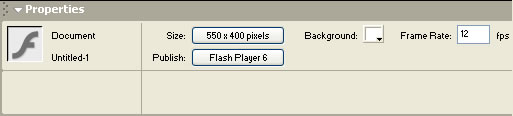 |
| Tento panel je novinkou ve verzi MX. Pomocí tohoto panelu máte možnost měnit téměř všechny vlasnosti zvoleného objektu nebo dokumentu. Standartně, když není vybrán žádný objekt, můžeme nastavit vlastnosti dokumentu. Jedná se o rozměry (Size), barvu pozadí (Background), rychlost přehrávání ve snímcích za sekundu a také verzi výsledné animace (Publish). Po kliknutí na otazník v pravém horním rohu se otevře nápověda, které se vztahuje k tomuto panelu. |
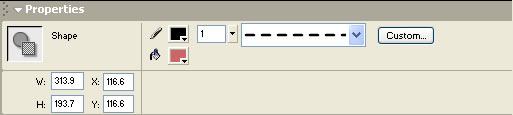 |
| V případě, že vyberete některý z nástrojů (Line Tool, Pen Tool, Oval Tool, Rectangle Tool, Pencil Tool, atd.) můžete v tomto panelu měnit nejen barvu obrysu, šířku obrysu, styl obrysu, ale také barvu pozadí, výšku a šířku zvoleného objektu. Pokud kliknete na tlačítko Custom, zobrazí se menu, které umožňuje dokonalejší úpravu obrysu u zvoleného objektu. |
Panel Color Mixer
 |
Tento panel opět slouží ke změně barvy výplně (obrázek kýblíčku) či obrysu (obrázek tužky). Práci nám ulehčuje paleta barev, ze které můžeme vybrat ten správný odstín. Výplň objektu nemusí tvořit jen jedna barva, ale můžeme použít určité druhy výplní. Jsou to především:
- Solid. Jedná se o základní výplň objektů. Tato volba vyplní celý objekt zvolenou barvou.
- Linear Gradient. Vyplní objekt lineárně dvěma (nebo i více) barvami. Velikost a intenzitu si můžete nastavit pomocí posuvníku, který se zobrazí po vybrání možnosti.
- Radial Gradient. Je "bratříčkem" předešlé možnosti, ovšem s tím, že výplň bude odpovídat tvaru kruhu.
- Bitmap. Tato volba umožňuje vytvořit výplň objektu ze zvoleného obrázku. Oproti minulé verzi Flashe, vyskočí po vybrání této volby dialogové okno pro zvolení souboru s obrázkem.
Po kliknutí na tlačítko s bílým a černým čtvercem se okamžitě změní barva obrysu na černou a barva výplně objektu na bílou. Tlačítko se dvěma šipkami slouží k vzájemnému prohození barev obrysu a výplně. Napravo máme možnost měnit odstín barvy (RED, GREEN, BLUE) a také volbu Aplha, která označuje procentuální průhlednost vybraného objektu.
|
Panel Color Swatches


|
Tento panel umožňuje okamžitou změnu barvy výplně jednou z mnoha nadefinovaných. Pod touto paletou barev máme možnost měnit také výplň (Radial Gradient) z několika již nadefinovaných barevných schémat.
|
Panel Transform
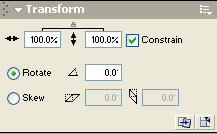 |
Panel Transform umožňuje procentuální změnu velikosti. V případě, že zaškrtneme položku Constrain budou obě hodnoty (výška a šířka) stejné. Volba Rotare umožňuje změnit úhel, který bude objekt svírat (stupnice 360°). Volba Skew změnit náklon - zkosení objektu. |
Panel Text Options
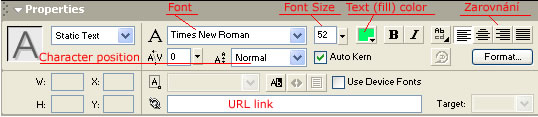 |
Tento panel umožňuje měnit vlastnosti již existujícího textu, který můžeme vytvořit pomocí nástroje Text Tool (T) v panelu Tools.
Font: - seznam písem, které máte nainstalované na svém počítači.
Font Size - velikost písma.
Text (fill) color - barva zvoleného textu.
B - převede text na tučné.
I - převede text na kurzívu.
Change direction of text - změní zarovnání textu (horizontálně, vertikálně).
Align (zarovnání):
- Left Justify - zarovnání textu vlevo.
- Center Justify - zarovnání textu doprostřed.
- Right Justify - zarovnání textu vpravo.
- Full Justify - zarovnání do bloku.
Character Spacing - mezera mezi písmeny.
Character position:
- Normal - normální styl písma.
- Superscript - horní index.
- Subscript - dolní index.
Kern - zapne kerning.
Po kliknutí na tlačítko Format... se zobrazí dialog, který umožňuje změnit následující údaje:
- Left margin - levý okraj.
- Right margin - pravý okraj.
- Identation - odsazení od levého kraje.
- Line spacing - mezera mezi řádky.
Selectable - tato volba umožní, že text bude moci být vybrán.
URL - adresa, na kterou budete přesměrováni po kliknutí na tento text.
Target - stejná funkce jako v HTML u odkazu <a href="..." target=" volba ">. Jako volbu můžeme dosadit:
- _selft - otevře odkaz v aktuálním okně.
- _blank - otevře nové okno prohlížeče.
- _parent - v případě použití rámců označuje aktuální rámec.
- _top - rámec na nejvyšší úrovni.
Některé možnosti jsem prozatím záměrně vynechal, aby jste si zbytečně nepletli hlavu.
|
Panel Movie Explorer
Tento panel umožňuje zobrazit přehlednou strukturu dokumentu. Zobrazit jej můžete pomocí klávesové zkratky ALT + F3 nebo pomocí menu Window -> Movie Explorer. Pomocí tlačítek nahoře (Show:) si můžeme upřesnit, co všechno se má zobrazit. Pokud vybereme určitý objekt a klikneme pravým tlačítkem myši, zobrazí se kontextové menu, které umožňuje kopírovat, přejmenovávat zvolené objekty.
Klávesové zkratky
Téměř celý program Macromedia Flash MX jde ovládat pomocí kláves (klávesových zkratek). Pokud Vám některé zkratky nebudou vyhovat, není problém si je nadefinovat podle sebe. Učinit tak můžete v menu Edit -> Keyboard Shortcuts.... Po kliknutí by se mělo otevřít okno podobné tomuto:
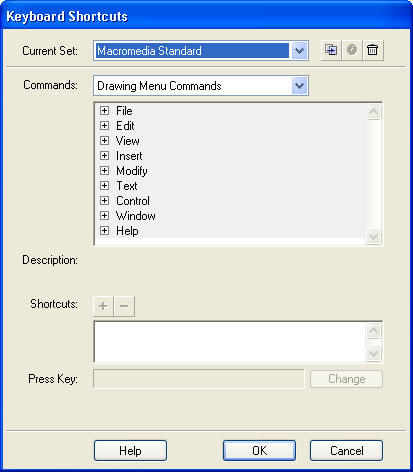 |
Změny můžete provést v:
- Current Set: - tato volba umožňuje přizpůsobit ovládání programu podle některých jiných programů společnosti Macromedia např. Fireworks 4, Flash 5, atd.
- Commands: - zde můžete nastavit ovládání určitých částí programu pomocí klávesových zkratek. Pod tímto rozbalovacím menu naleznete jednotlivé položky.
- Description: - obsahuje popis zvolené události.
- Shortcuts: -
Po vybrání zvolené položky můžete přidat či odebrat klávesovou zkratku pomocí tlačítka + a -. Poté do pole Press Key zadáte zvolenou klávesu a potvrdíte kliknutím na tlačítko Change.
|
Mnoho užitečných panelů si ukážeme až později, aby Vás zbytečně ze začátku nepletly. Samozřejmě se ke všem v průběhu výuky dostaneme.
Pro tento díl to bude vše. V příštím díle si ukážeme základy kreslení objektů a změnu vlastností pomocí panelů, které jsme si dnes ukázali.
Petr Rympler